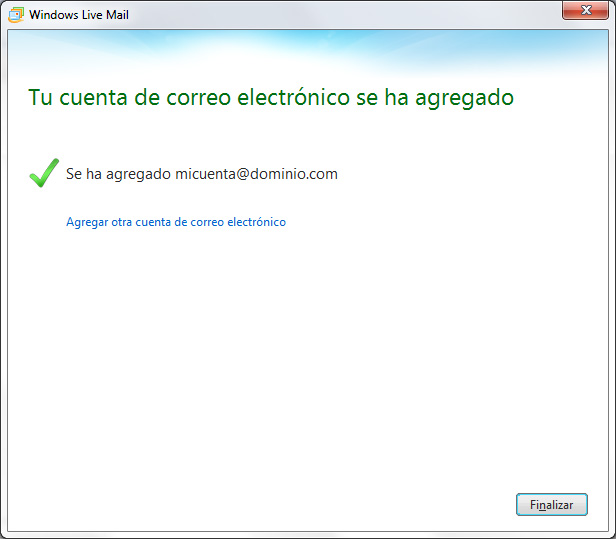Configuración de un buzón de correo para Windows Live Mail (POP3 con seguridad SSL)
Para configurar una cuenta de correo en Windows Live Mail sigue los pasos que te indicamos a continuación de forma gráfica. Si dispones de una versión diferente los pasos son bastante parecidos aunque puede que las opciones varien un poco.
Sustituye los datos convenientemente: donde pone "dominio.com" debes poner tu nombre de dominio, que será del estilo de "eurovia.es", "google.es", etc...
1.- Abre el programa. En el Menú, selecciona la sección "Cuentas":
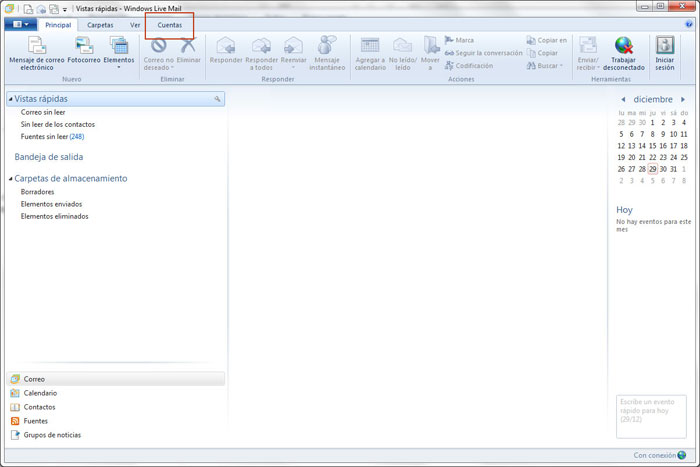
2. En la siguiente ventana selecciona "Correo electrónico" para crear una nueva cuenta de correo:
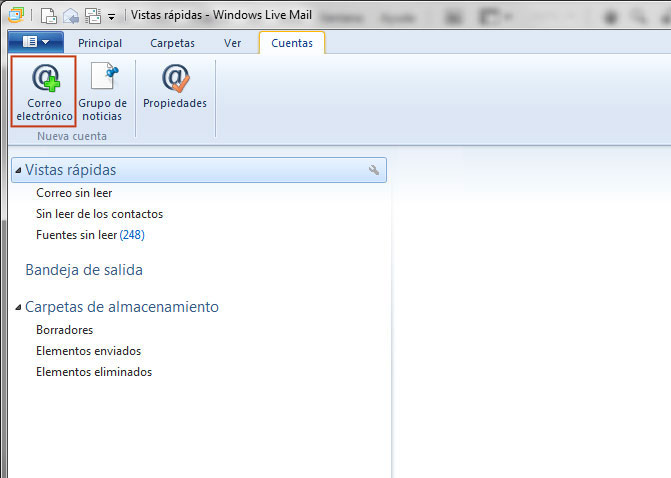
3. Rellena los siguientes campos (recuadro verde):
Contraseña: La contraseña de la cuenta de correo.
Su nombre: El nombre que quieres que aparezca al enviar un correo.
Definir manualmente la configuración del servidor: Marcar
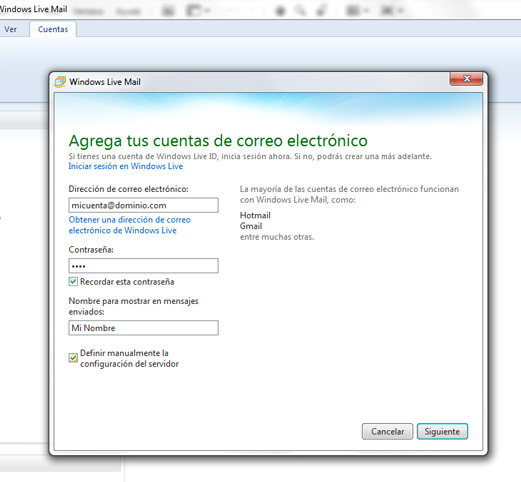
4. Rellena los siguientes campos:
Tipo de servidor: POP
Dirección del servidor: mail.dominio.com
Puerto: 995
Requiere una conexión segura (SSL): Marcar
Método de autenticación: Texto no cifrado
Nombre de usuario de inicio de sesión: micuenta@dominio.com.
Información del servidor de la bandeja de salida:
Dirección del servidor: smtp.dominio.com
Puerto: 587
Requiere una conexión segura (SSL): Marcar
Requiere autenticación: Marcar
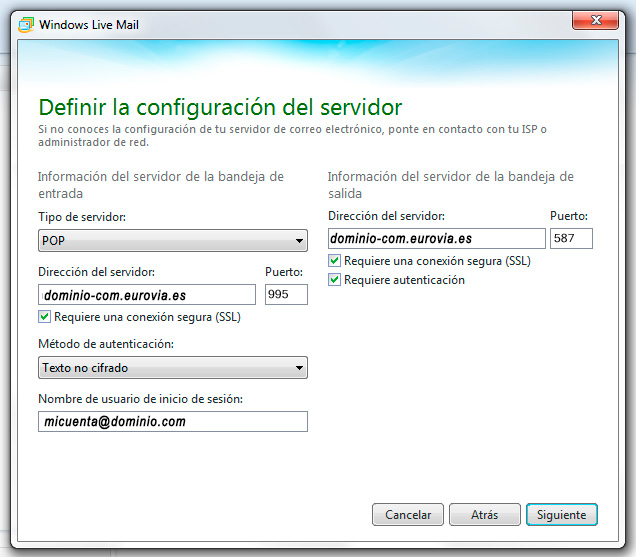
5. Finalmente pinchamos en Finalizar y ya hemos terminado de configurar nuestra cuenta.